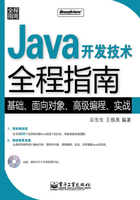
1.3 配置Java环境变量
配置Java环境变量包括JAVA_HOME,PATH和CLASSPATH,其中JAVA_HOME为JDK安装路径(Java安装目录),CLASSPATH为Java加载类(Class or Lib)路径,PATH为Java编译程序和运行程序目录。
本节分别通过命令行和图形界面方式说明如何配置Java环境变量。
1.3.1 命令行方式
单击【开始】→【运行】选项,在打开的“运行”对话框中输入“CMD”命令打开DOS窗口。
JAVA_HOME变量即安装时所选择的路径D:\jdk,此路径下包括lib、bin和jre等文件夹,DOS命令如下:
Set JAVA_HOME = D:\jdk
编者手记
最好设置JAVA_HOME变量,因为可以使用该变量代替其他Java环境变量中的父级路径。如果以后要运行Tomcat等,可以使用此变量。
Path使得系统可以在任何路径下识别Java命令,DOS命令如下:
Set Path=.,%JAVA_HOME%\bin
CLASSPATH为Java加载类路径,只有类在CLASSPATH中,Java命令才能识别,DOS命令如下:
Set CLASSPATH=.;%JAVA_HOME%\lib;%JAVA_HOME%\lib\tools.jar
编者手记
在CLASSPATH变量的开头要加“.”,表示当前路径,%JAVA_HOME%引用前面指定的JAVA_HOME,即JDK的安装目录。
1.3.2 图形界面方式
在Windows系统中,可以通过图形界面配置Java环境变量。右击“我的电脑”图标,单击快捷菜单中的【属性】选项,弹出“系统属性”对话框。打开“高级”选项卡,如图1-8所示。

图1-8 “高级”选项卡
单击“环境变量”按钮,在弹出“环境变量”对话框,如图1-9所示。

图1-9 “环境变量”对话框
可以单击“用户变量”选项组中的“新建”按钮来新建环境变量,单击“编辑”按钮或者双击一个环境变量来修改该变量。
因为系统原本没有JAVA_HOME变量,所以需要新建。单击“新建”按钮,弹出“编辑系统变量”对话框。在“变量名”文本框中输入“JAVA_HOME”,在“变量值”文本框中输入环境变量JAVA_HOME的值。即JDK的安装目录,这里是“D:\jdk”。单击“确定”按钮,如图1-10所示。

图1-10 新建JAVA_HOME
系统已经存在Path变量,不用新建。为编辑Path变量,选中该变量。单击“编辑”按钮,弹出“编辑系统变量”对话框。在“变量值”文本框中输入“.,%JAVA_HOME%bin”,如图1-11所示。

图1-11 输入变量值
为新建CLASSPATH变量,在“变量值”文本框中输入“.;%JAVA_HOME%\lib; %JAVA_HOME%\lib\tools.jar”,如图1-12所示。

图1-12 新建CLASSPATH变量
CLASSPATH在JDK 1.3以后版本就不需要设置了,它指定类别的位元组码(bytecode)档案的搜寻目录。这里只是给出了一种设置环境变量的方式,其他环境变量的配置方法也如此。
1.3.3 查看Java版本
配置JDK后可以通过version命令查看当前的Java版本,为此单击系统【开始】→【运行】选项。打开“运行”对话框,输入“CMD”命令打开DOS窗口。键入命令“java -version”后,按回车键。出现如图1-13所示的Java版本信息,说明环境变量已经配置成功。

图1-13 Java版本信息
1.3.4 调试JDK
打开一个记事本,输入如下代码,以文件名“HelloWorld.java”保存在目录F:\Java\code\CodeChap01中:
public class HelloWorld
{
public static void main(String[] args)
{
System.out.println("Hello,world!");
}
}
HelloWorld.java是一个代码文件,在DOS下使用javac命令编译。进入DOS窗口,打开到代码文件所在目录,执行如下命令:
F:
cd Java/code/CodeChap01
在DOS窗口中打开F:\Java\code\CodeChap01目录,如图1-14所示。

图1-14 打开目录
使用javac命令编译指定文件,产生HelloWorld.class文件,命令如下:
Javac HelloWorld.java
执行以上命令,如果没有错误提示,则正确执行,如图1-15所示。

图1-15 执行javac命令
如下命令运行编译后的class文件:
Java HelloWorld
执行该命令即运行程序,在DOS窗口中输出“HelloWorld”字样,如图1-16所示。

图1-16 运行结果
以上成功配置了Java环境变量并编译了第1 个Java程序,在控制台窗口中输出“Hello World!”字样。